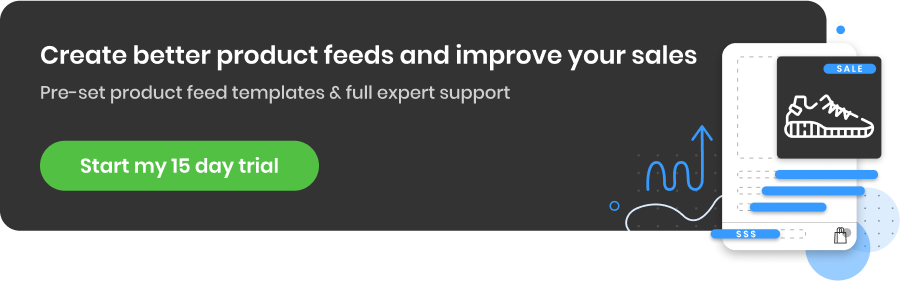Der praktische Anfängerleitfaden zum Einrichten von Google Remarketing-Kampagnen
Veröffentlicht: 2022-09-01Was sind Remarketing-Kampagnen?
Remarketing- Display- und Suchkampagnen sind Mittel, mit denen Sie ein äußerst wertvolles Publikum erreichen können – eines, das einen wesentlichen Teil des Verkaufszyklus Ihres Unternehmens ausmacht. Diese Kundengruppe besteht aus Personen, die Ihre Website bereits besucht oder sich auf irgendeine Weise online mit Ihrer Marke beschäftigt haben.
Sie sind daher entscheidend für den Aufbau eines langfristigen Kundenstamms, der für Nachbestellungen zurückkehrt.
Arten von Remarketing-Zielgruppen:
Google bietet zwei Haupttypen von Remarketing-Zielgruppen oder -Listen an, die wir im Folgenden behandeln werden:
- Google Ads-Kundenabgleichsliste
- Google Remarketing-Zielgruppen
Zurück nach oben oder 
1. Google Ads-Kundenabgleichsliste
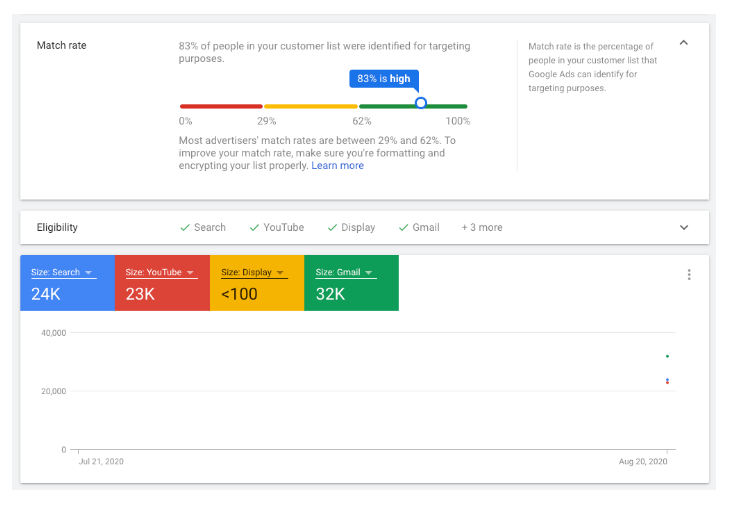 Dieser Dienst ermöglicht es uns, unsere gesammelten Kunden-E-Mail-Adresslisten direkt in die Google Ads-Plattform hochzuladen.
Dieser Dienst ermöglicht es uns, unsere gesammelten Kunden-E-Mail-Adresslisten direkt in die Google Ads-Plattform hochzuladen.
Dieses Produkt wurde entwickelt, um es Verkäufern zu ermöglichen, ihre wertvollsten Kunden über die Google Ads-Plattform selbst zu erreichen. Diese E-Mail-Adresslisten werden dann mit Profilen in Google Chrome abgeglichen, sodass wir jeden dieser „angemeldeten“ Nutzer ansprechen können.
Insbesondere können Benutzer die Anzeigen steuern, die sie sehen, wenn sie bei Google Chrome angemeldet sind. Dazu gehören "Anzeigen zum Kundenabgleich".
Wenn ein Kunde verhindern möchte, dass sein Browser Ihre Anzeigen zeigt, kann er „personalisierte Anzeigen“ deaktivieren oder die einzelnen Anzeigen in den Google-Anzeigeneinstellungen stummschalten/blockieren.
Der Kundenabgleich ist nicht für alle Werbetreibenden verfügbar, da bestimmte Voraussetzungen erfüllt sein müssen, bevor diese Option verfügbar ist. Darüber hinaus sind Kundenabgleichslisten nicht in allen Ländern verfügbar. Weitere Informationen finden Sie in den Kontoanforderungen .
Diese „ähnlichen Zielgruppen“ ermöglichen es uns als Vermarkter, neue Zielgruppen zu erreichen. Dies erweitert unsere Gesamtreichweite auf hochfeine Weise anhand gesammelter Kundendaten.
Sammeln von Kundeninformationen
Sie können nur Kundeninformationen hochladen, die über einen Erstanbieterkontext gesammelt wurden, in dem Kunden ihre Informationen ausdrücklich bereitwillig und direkt mit Ihnen geteilt haben. Dazu gehören Websites oder Ladengeschäfte, in denen Kunden Artikel von Ihnen gekauft oder sich für den Erhalt von Marketingmitteilungen angemeldet haben.
Datenschutz
Stellen Sie sicher, dass Ihre Listen den Datenschutzanforderungen Ihres Landes für Kalt-E-Mails entsprechen. Insbesondere in der EU legen die jüngsten Anforderungen der Datenschutz-Grundverordnung nahe, dass E-Mail-Listen fortlaufend alle 30 Tage aktualisiert werden sollten, wobei alle Kunden, die nicht innerhalb dieses Zeitraums geantwortet haben, aus der Marketingkommunikation entfernt werden.
Es wird außerdem empfohlen, sicherzustellen, dass Sie alle relevanten Gesetze und Vorschriften von Google einhalten, einschließlich Selbstregulierungs- oder Branchenkodizes.
Sie müssen sicherstellen, dass die Datenschutzrichtlinie Ihrer Website offenlegt, dass Sie Kundeninformationen zum Zweck der Erbringung von Dienstleistungen in Ihrem Namen mit anderen Drittfirmen teilen können.
Zusätzliche Einschränkungen
Folgendes ist Ihnen untersagt:
|
|
|
|
|
Quelle
So richten Sie eine Google Ads-Kundenabgleichsliste ein
Stellen Sie sicher, dass Sie beim Hochladen Ihrer Kundeninformationen nur die von Google genehmigte API verwenden.
- Melden Sie sich unter https://ads.google.com/ in Ihrem Google Ads-Konto an.
- Gehen Sie zu Shared Library > Audience Manager
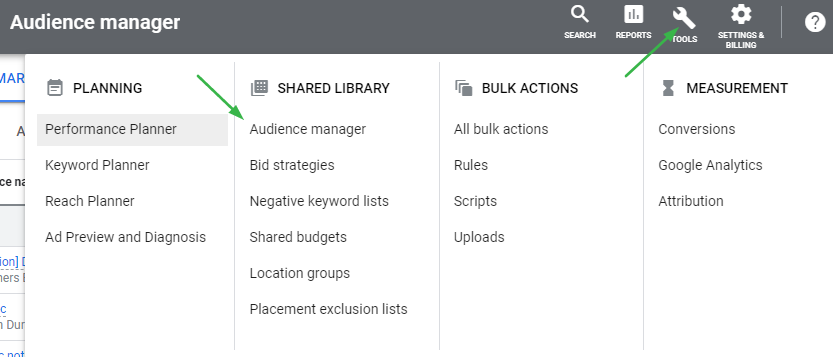
- Klicken Sie auf + Remarketing-Liste
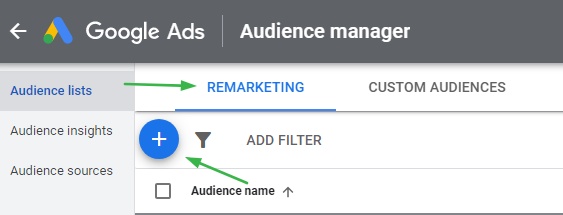
- Klicken Sie auf + Kundenliste
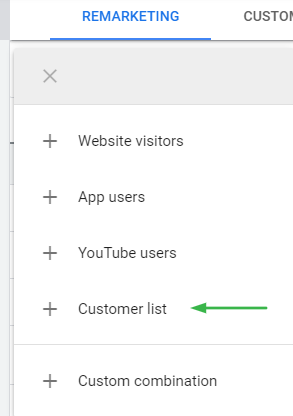
- Wähle einen Namen
- Wählen Sie „E-Mails, Telefone und/oder Postanschriften hochladen “.
- Wählen Sie „ Klartextdaten hochladen (ungashed)“
- Wählen Sie eine Datei aus – siehe Anforderungen von Google
- Legen Sie eine Mitgliedschaftsdauer fest
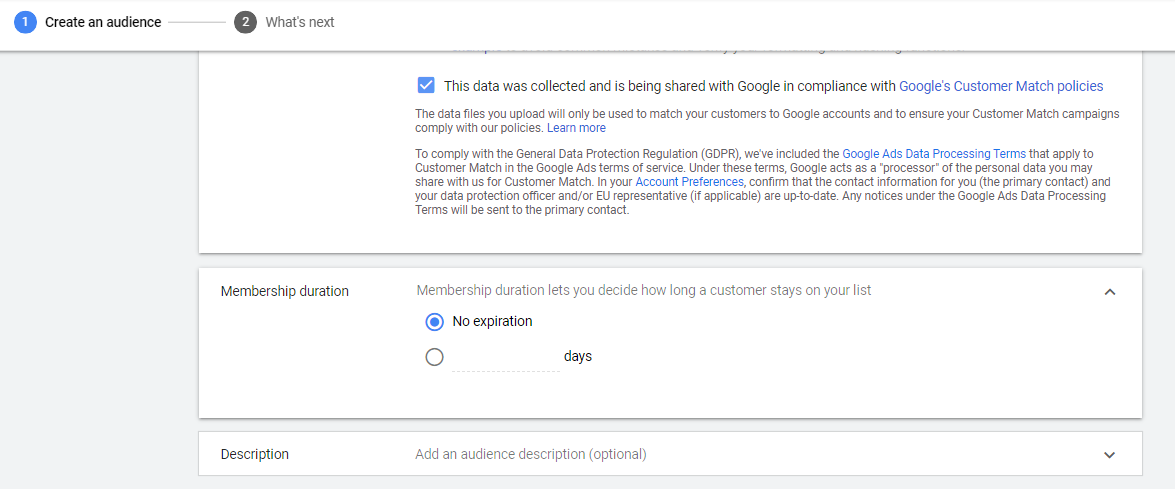
- Aktivieren Sie das Kontrollkästchen „Diese Daten wurden erfasst und werden gemäß den Richtlinien von Google an Google weitergegeben.“
- Wählen Sie „ Liste hochladen und speichern “. ' Sie können den Fortschritt Ihrer Datei unter 'Zielgruppen' einsehen, was bis zu drei Stunden dauern kann.
Zusätzliche Anforderungen
Es ist Ihnen auch untersagt:
- Schalten von Anzeigen, die personenbezogene Daten erfassen
- Hochladen von Informationen für alle Kunden unter 13 Jahren
- Impliziert die Kenntnis von persönlich identifizierbaren oder sensiblen Informationen über Ihre Kunden
- Werbung über eine Kunden-Match-Liste aller Produkte, die sich auf sensible Informationen beziehen.
Zurück nach oben oder 
2. Google Ads-Remarketing-Zielgruppen
Google Remarketing-Anzeigen ermöglichen eine erweiterte Ausrichtung auf Zielbenutzer, die zuvor die Website, die App und die von ihnen aufgerufenen spezifischen Seiten des Werbetreibenden besucht haben.
Zunächst werden Remarketing-Listen erstellt und diese Listen dann in verschiedene Kampagnentypen implementiert.
So richten Sie Ihre Remarketing-Listen ein
Listen können auf zwei Arten auf Google Ads-Werbeplattformen eingerichtet und verwendet werden:
1. Durch die Verwendung des Remarketing-Tags von Google Ads
2. Durch die Verwendung von Google Analytics-Tracking
1. Google Ads-Remarketing-Tag
Um mit dem Remarketing auf diese Weise zu beginnen, müssen Sie Ihrer Website ein Code-Snippet hinzufügen, das Sie von Google Ads erhalten und als Remarketing-Tag bezeichnet werden. Dadurch können Sie das allgemeine Website-Tag und das optionale Ereignis-Snippet hinzufügen.
Dadurch werden dann Informationen über Ihre Website-Besucher und die von ihnen angezeigten Seiten erfasst. Zu diesen Informationen gehören Seiten-URL, Seitentitel usw. Das Tag muss auf jeder einzelnen Seite der Website installiert werden, jedoch nur einmal pro Google Ads-Konto. Alternativ kann ein Remarketing-Tag in Google Analytics oder Google Tag Manager erstellt werden.
Das Ereignis-Snippet ist äußerst nützlich, um bestimmte Aktionen zu verfolgen, die Ihre Besucher auf Ihrer Website durchgeführt haben und die für zukünftige Werbung nützlich sein könnten.
Bemerkenswerte Beispiele sind:
- Frühere Käufer
- Warenkorbabbrecher
- Ausfüllen des Kontaktformulars
- Newsletter-Anmeldungen.
Werbetreibende haben die Möglichkeit, so kreativ wie möglich zu sein.
Remarketing-Tag einrichten:
1. Melden Sie sich in Ihrem Google Ads-Konto an
2. Klicken Sie oben rechts auf das Werkzeugsymbol > Gemeinsame Bibliothek > Audience Manager
3. Klicken Sie auf der linken Seite auf Zielgruppenquellen
4. Klicken Sie auf der Karte mit der Bezeichnung "Google Ads-Tag" auf "TAG EINRICHTEN".
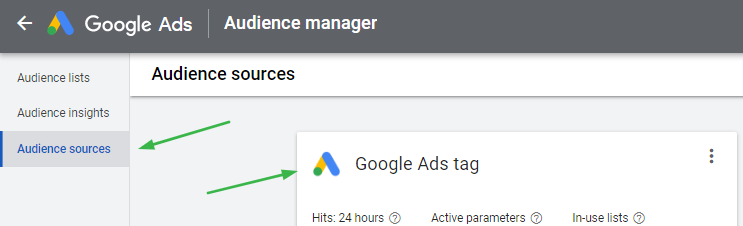
5. Wählen Sie entweder standardmäßige Remarketing- oder dynamische Remarketing-Daten aus.
Sie können in dieser Phase die „Benutzer-ID“ als Parameter angeben, was es Ihnen ermöglicht, eine Benutzer-ID für jeden Website-Besucher zu übergeben, wodurch später Funktionen wie die geräteübergreifende Verknüpfung ermöglicht werden.
So fügen Sie das Benutzer-ID -Tag hinzu:
I. Klicken Sie auf die drei Punkte ⋮ neben „Google Ads-Tag“.
II. Klicken Sie auf „Quelle bearbeiten“.
III. Klicken Sie auf „Erweiterte Einstellungen“.
IV. Aktivieren Sie das Kontrollkästchen „Benutzer-ID“.
Hinweis: Wenn dies ausgegraut ist, erfüllt das Konto nicht die Anforderungen zur Verwendung einer Kundenabgleichsliste.
6. Wählen Sie Erstellen und fortfahren
7. Daraufhin erscheint der Installationsbildschirm. Dadurch haben Sie verschiedene Möglichkeiten, den Code anschließend auf der Website zu installieren. Sie können den Code kopieren und den Google Tag Manager verwenden.
8. Manager können es installieren oder das Tag herunterladen und es per E-Mail an Ihren Webentwickler senden.
| Tipp – Achten Sie darauf, den Code zwischen den <head></head>-Tags der Website einzufügen. |
9. Bitte beachten Sie, dass das Ereignis-Snippet nicht kopiert und direkt auf Ihrer Website eingefügt werden sollte, da es Platzhalterwerte enthält, die von Ihrem Website-Entwickler dynamisch ausgefüllt werden müssen, wenn er den Snippet-Code integriert. Dieser Code muss nur bei bestimmten Seitenereignissen hinzugefügt werden, anstatt auf allen Webseiten.
10. Klicken Sie auf FERTIG . Klicken Sie im nächsten Bildschirm erneut auf FERTIG .
So erstellen Sie eine Remarketing-Zielgruppe mithilfe des Remarketing-Tags
1. Melden Sie sich bei Google Ads an
2. Klicken Sie oben rechts auf Tools & Einstellungen
3. Wählen Sie Gemeinsame Bibliothek > Audience Manager aus .
4. Klicken Sie auf die blaue + Schaltfläche in der oberen linken Ecke, um eine neue Zielgruppe zu erstellen
unter Verwendung des Remarketing-Tags von Google Ads.
5. Klicken Sie beispielsweise auf Website-Besucher , um eine Remarketing-Zielgruppe für alle zu erstellen, die Ihre Domain besucht haben.
6. Benennen Sie Ihr Publikum
7. Erstellen Sie eine Variation von Zielgruppen basierend auf Ihren Geschäftszielen und allgemeinen Marketinganforderungen. Nachfolgend finden Sie einige weitere Optionen:
- Besucher einer Seite (Eingabe-URL)
- Besucher einer Seite, die zusätzlich eine andere vorherige Seite besucht haben
- Besucher einer Seite, die nicht zusätzlich eine andere vorherige Seite besucht haben (z. B. Cart Abandonment Audience)
- Besucher einer Seite zu bestimmten Daten
8. Stellen Sie sicher, dass die URL-Anforderungen erfüllt sind, indem Sie entweder bestimmte Teile der URL in Google Ads eingeben oder bestimmte Wörter, die zu einem Thema der Seiten passen, die Sie in die Liste aufnehmen möchten. Beispielsweise möchte ein Bettenhändler nur diejenigen ansprechen, die nach bestimmten Größen suchen, und den Begriff „König“ in das Feld „URL enthält“ eingeben.
9. Wählen Sie die Vorab-Ausfülloptionen aus, die Google anweisen, die Liste mit Personen aus den letzten 30 Tagen auszufüllen.
10. Wählen Sie eine Mitgliedschaftsdauer aus, die festlegt, wie lange Benutzer in der Zielgruppe bleiben, bevor sie daraus entfernt werden. Die maximal verfügbare Dauer beträgt 540 Tage.
11. Klicken Sie auf Zielgruppe erstellen . Dies ist der letzte Schritt, um die Zielgruppe im Genehmigungsprozess von Google Ads zu sichern. Dies kann bis zu 24 Stunden dauern.
2. Google Analytics Remarketing-Tag
Alternativ können Sie das Google Analytics-Tag anstelle des Google Ads-Tags verwenden. Diese Daten können dann weiterhin in die Google Ads-Oberfläche importiert und direkt von Werbetreibenden verwendet werden.

Dafür müssen Sie Folgendes sicherstellen:
- Sie haben das Google Analytics-Tag auf Ihrer Website installiert
- Ein verknüpftes Google Ads- und Google Analytics-Konto mit Administratorzugriff auf ersteres und Bearbeitungszugriff auf das Google Analytics-Konto
- In Google Analytics aktivierte Remarketing-Funktionen
Beachten Sie, dass es pro Google Analytics-Konto ein Limit von 2000 Remarketing -Zielgruppen gibt.
Einrichten einer neuen Remarketing-Zielgruppe in Google Analytics
So erstellen Sie eine Zielgruppe in Google Analytics:
1. Melden Sie sich bei Google Analytics an
2. Klicken Sie auf Admin und gehen Sie zu der Eigenschaft , in der Sie Ihre Zielgruppe erstellen möchten
3. Klicken Sie in der Eigenschaftsspalte auf Zielgruppendefinitionen > Zielgruppen
4. Klicken Sie auf + Neue Zielgruppe
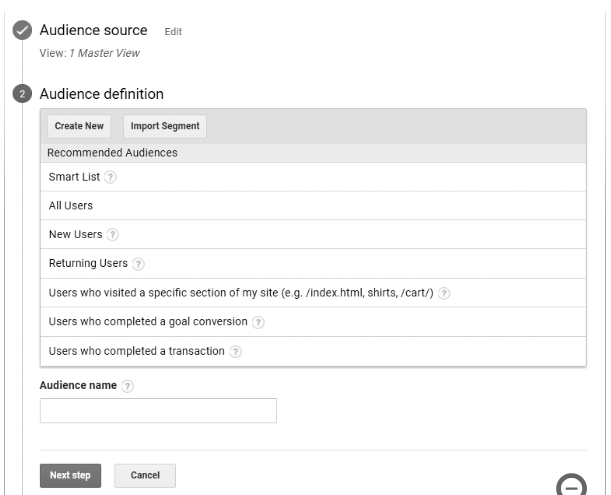
5. Bei der Auswahl der Zielgruppe, die Sie konfigurieren möchten, haben Sie drei Möglichkeiten:
I. Wählen Sie eine vorkonfigurierte Zielgruppe aus:
- Dazu gehören "Alle Benutzer, Neue Benutzer, Wiederkehrende Benutzer " usw.
- Sie ermöglichen es uns auch, Benutzer anzusprechen, die einen bestimmten Abschnitt der Website besucht haben, indem Sie die URL der Seite eingeben, die Sie verfolgen möchten (diese Option verwendet die Enthalten-Match-Typen und stimmt mit jeder URL überein, die die hier eingegebene Zeichenfolge enthält.)
- Hier sind auch Nutzer erreichbar, die eine Zielkonvertierung abgeschlossen haben. Klicken Sie auf Bearbeiten > Ziel auswählen . Bitte beachten Sie, dass nur in Google Analytics konfigurierte Ziele anwendbar sind.
- Benutzer, die eine Transaktion abgeschlossen haben.
II. Erstellen Sie eine neue Zielgruppendefinition
- Sie können auch eine neue Zielgruppe erstellen, die auf Ihre spezifischen Marketinganforderungen zugeschnitten ist, basierend auf einer Vielzahl von Bedingungen und Segmenten, die Sie definieren. Wenn Sie die Konfiguration Ihrer spezifischen Anforderungen abgeschlossen haben, klicken Sie auf Anwenden .
III. Importieren Sie ein Segment
- Sie können auch Segmente aus Ihrer aktuellen Property importieren, um sie als Grundlage für Ihre definierte Zielgruppe zu verwenden
- Benennen Sie Ihre Zielgruppe und klicken Sie dann auf Nächster Schritt
- Verwenden Sie innerhalb des Zielgruppenziels das Menü + Ziele hinzufügen, um auszuwählen, in welchen Konten Sie diese Zielgruppen verwenden möchten. Stellen Sie sicher, dass Sie Google Ads auswählen, um die Liste an diesen Werbekanal weiterzuleiten.
- Klicken Sie auf OK und dann auf Veröffentlichen .
3. Verwendung von „Meine Remarketing-Zielgruppen“.
Es gibt zwei Möglichkeiten, die Remarketing-Zielgruppen in Ihre Google Ads-Kampagnen zu integrieren. Sowohl traditionelle Display-Remarketing- als auch RLSA-Anzeigen verwenden Cookies, um Benutzer zu verfolgen, die zuvor die Website des Werbetreibenden besucht haben, und den Besucher zu Remarketing-Listen hinzuzufügen.
- Google RSLA (Remarketing-Listen für Suchanzeigen) Zielgruppen
- Google Display-Remarketing
1. Suchanzeigen (RLSA)
RLSA-Anzeigen werden nur dann auf der Ergebnisseite angezeigt, wenn der Nutzer aktiv auf Google gesucht hat und dabei ein Keyword verwendet hat, auf das der Werbetreibende ausdrücklich bietet. Mithilfe des Suchnetzwerks werden Remarketing-Listen zu bestehenden Suchkampagnen hinzugefügt und auf eine von zwei Arten verwendet:
- Sie können die Gebote optimieren und unabhängige Gebotsanpassungen für Ihre vorhandenen Keywords für die wertvollen Personen auf Ihren Remarketing-Listen vornehmen.
Beispiel: Sie können Ihr Gebot für Nutzer, die Ihre Website in den letzten 15 Tagen besucht haben, um 45 % erhöhen.
- Sie können Kampagnen speziell so erstellen, dass sie nur Personen in Ihren Remarketing-Listen ansprechen. Daher können Sie eindeutige Botschaften erstellen oder neue Suchbegriffe für diese hochwertigen Kunden testen, von denen Sie bereits wissen, dass sie bereits gekauft oder Sie in der Vergangenheit kontaktiert haben.
Der Vorteil der Erstellung unterschiedlicher Remarketing-Kampagnen besteht darin, dass ein festgelegtes Budget darauf ausgerichtet werden kann. Dadurch lassen sich die Ausgaben für die Remarketing-Zielgruppe einfacher nachverfolgen als mit der Gebotsanpassung.
| Tipp: Das Mitgliedschaftslimit für solche Listen ist auf 540 Tage begrenzt. |
Warum sollten Werbetreibende RSLA-Anzeigen verwenden?
RSLA-Anzeigen eignen sich hervorragend für Werbetreibende, da sie eine interessierte Zielgruppe genau in dem Moment ansprechen, in dem sie nach relevanten Produkten oder Dienstleistungen suchen.
Diese Tools helfen Marketingfachleuten dabei, diejenigen wieder zu gewinnen, die in der Vergangenheit Interesse an der Marke gezeigt haben. Dies verbessert die allgemeine Anfrage- und Kaufrate und reduziert gleichzeitig die Abbruchrate des Einkaufswagens.
„69 % ist die durchschnittliche dokumentierte Abbruchrate von Online-Warenkörben“
– E-Commerce-Checkout-Usability-Studie, Baymard Institute, Jan. 2017
2. Google Display-Remarketing
 Google Display Remarketing ist eine fantastische Möglichkeit für Werbetreibende, die Nutzer zu erreichen, die die Website zuvor besucht haben. Es bietet eine sorgfältige Erinnerung an Ihre Produkte und Dienstleistungen über den optimalen Kanal, Zeit und Ort.
Google Display Remarketing ist eine fantastische Möglichkeit für Werbetreibende, die Nutzer zu erreichen, die die Website zuvor besucht haben. Es bietet eine sorgfältige Erinnerung an Ihre Produkte und Dienstleistungen über den optimalen Kanal, Zeit und Ort.
Mithilfe von Bild-, Video- oder Textanzeigen ermöglicht uns Google, unsere Anzeigen auf verschiedenen Websites zu präsentieren, darunter das Google Display-Netzwerk und YouTube. Dies erfasst ein interessiertes Publikum, während es im Internet surft.
Während das Such-Netzwerk eine fantastische Möglichkeit ist, Menschen zu erreichen, während sie bereits nach bestimmten Produkten suchen, ist das Google Display-Netzwerk eine großartige Gelegenheit, einen potenziellen Kunden früher im Kaufzyklus zu gewinnen.
Sie können Ihre Anzeigen einem interessierten Publikum zeigen, bevor es aktiv danach sucht, was ein Schlüsselelement Ihrer gesamten Werbestrategie ist.
Was du brauchst:
- Benutzerdefinierter Daten-Feed
- Benutzerdefinierte Remarketing-Liste
- Benutzerdefinierter Code
So richten Sie eine Remarketing-Zielgruppe in Display-Kampagnen ein:
1. Erstellen Sie eine dynamische Werbekampagne
- Melden Sie sich bei Ihrem Google Ads-Konto an und wählen Sie im Seitenmenü Kampagnen aus.
- Klicken Sie auf die blaue + Schaltfläche, um eine neue Kampagne zu erstellen
- Wählen Sie die optimalen „Ziele“ aus den angebotenen Vorschlägen entsprechend dem Hauptziel Ihres Unternehmens aus
- Wählen Sie im Bereich "Kampagnentyp" die Option Display-Netzwerk aus
- Wählen Sie die Parameter, die Ihren Marketinganforderungen am besten entsprechen (Kampagnenname, Standort, Spracheinstellungen, Gebotsstrategie und Budget).
- Zusätzliche Einstellungen bieten auch weitere Optionen wie Anzeigenplanung, Inhaltsausschlüsse oder Geräte-Targeting
2. Datenfeed erstellen:
- Klicken Sie auf Tools & Einstellungen > Einrichtung > Geschäftsdaten
- Klicken Sie auf die blaue Schaltfläche +, um einen Feed hinzuzufügen
- Wählen Sie Dynamischer Anzeigen-Feed > Benutzerdefiniert aus
- Laden Sie die benutzerdefinierte Feedvorlage herunter
- Laden Sie den fertigen benutzerdefinierten Feed hoch
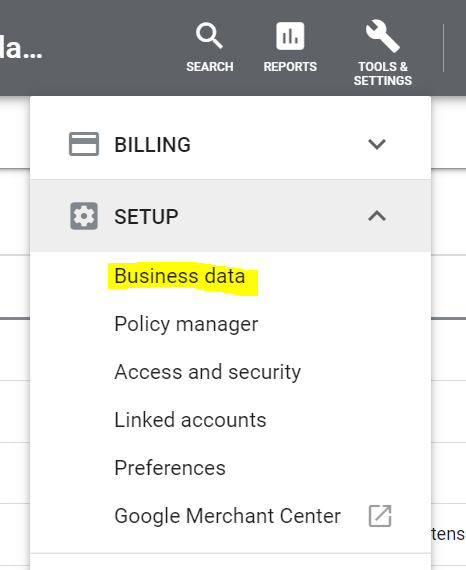
Tipp: Wenn Sie bereits eine Google Shopping-Kampagne durchführen, können Sie einfach Ihren Produkt-Feed aus dem Merchant Center verwenden. Denken Sie daran, dass die von der Remarketing-Liste erfasste Artikel-ID mit der übereinstimmen muss ID- Attribut in Ihrem Feed |
3. Erstellen Sie eine Remarketing-Liste
- Klicken Sie auf Tools & Einstellungen > Gemeinsame Bibliothek > Audience Manager
- Wählen Sie Zielgruppenquelle aus dem Menü auf der linken Seite aus
- Klicken Sie auf die drei Punkte ⋮ neben Google Ads-Tag und Quelle bearbeiten
- Wählen Sie „Daten zu bestimmten Aktionen sammeln, die Personen auf Ihrer Website ausgeführt haben, um personalisierte Werbung anzuzeigen. '
- Wählen Sie „Benutzerdefiniert“
- (Falls verfügbar, können Sie auch auswählen, dass die Benutzer-ID-Tags eingeschlossen werden sollen)
- Speichern und fortfahren
4. Fügen Sie den benutzerdefinierten Code hinzu
- Da Sie die Parameter aktualisiert haben, müssen Sie das Tag neu installieren. Mehr erfahren
- Wählen Sie aus, wie der Code hinzugefügt werden soll:
- Installieren Sie das Tag selbst
- Senden Sie das Tag per E-Mail an Ihren Entwickler
- Verwenden Sie den Google Tags Manager (empfohlen)
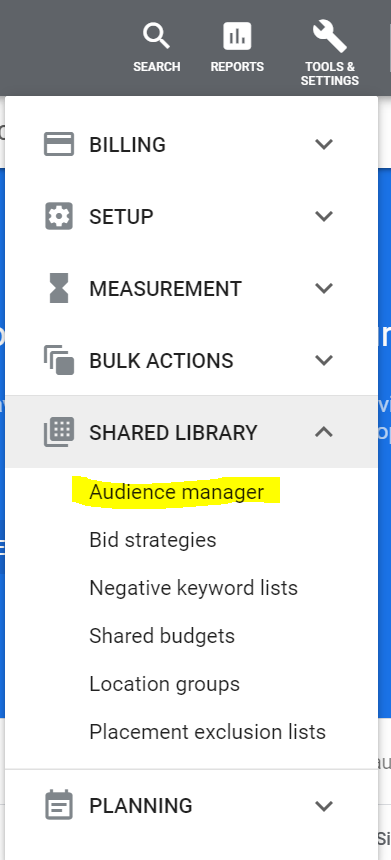
5. Remarketing-Liste in die Kampagne einfügen,
- Suchen Sie im Abschnitt Personen nach Zielgruppen und wählen Sie Remarketing aus
- In Ihren zuvor erstellten Remarketing-Listen (siehe oben) können Sie die Kästchen neben jeder Zielgruppe ankreuzen, die Sie hinzufügen möchten
- Wählen Sie Speichern aus
| Bitte beachten Sie, dass Google Analytics beim Erstellen einer neuen Display Audience die Liste mit Daten aus bis zu 30 Tagen neu auffüllt, sodass Sie die Liste innerhalb von 24 bis 48 Stunden verwenden können. Wenn Sie über weniger als 30 Tage Daten verfügen, werden die Daten verwendet, die Sie haben. |
Zurück nach oben oder 
Arten von Display-Anzeigen
Display-Anzeigen können in einer Vielzahl von Formaten erstellt werden. Nachfolgend sind einige Arten von Bildanzeigen aufgeführt, die erstellt werden können:
- Responsive Display-Anzeigen
Dieser Prozess ist teilweise automatisiert. Es ist eine kreative Möglichkeit, dem Algorithmus von Google zu ermöglichen, eine Rolle bei der Bestimmung der besten visuellen Elemente zu spielen, die im gesamten Web angezeigt werden, wenn Sie Ihren Zielmarkt erreichen.
Geben Sie einfach Ihren Anzeigentext ein, laden Sie einige Bilder hoch (auch hier ist ein automatisierter Website-Scan möglich) und fügen Sie Ihr Logo hinzu. Diese Anzeigen werden als „native“ Anzeigen geschaltet und fügen sich in die Schriftart und das Erscheinungsbild der Website des Herausgebers ein, auf der sie erscheinen.
- Hochgeladene Image-Anzeigen
Image-Anzeigen sind auch eine verfügbare Option, wenn Sie ein Grafikdesign-Team haben, das bestimmte Anzeigen erstellt hat, die zum Thema Ihrer Marke passen. Anzeigen sind in verschiedenen Größen (siehe unten) und auch in HTML5 verfügbar.
Gängige Display-Anzeigengrößen:
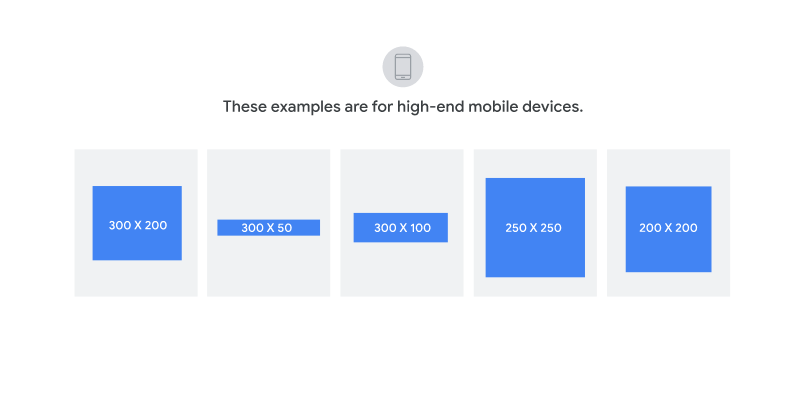
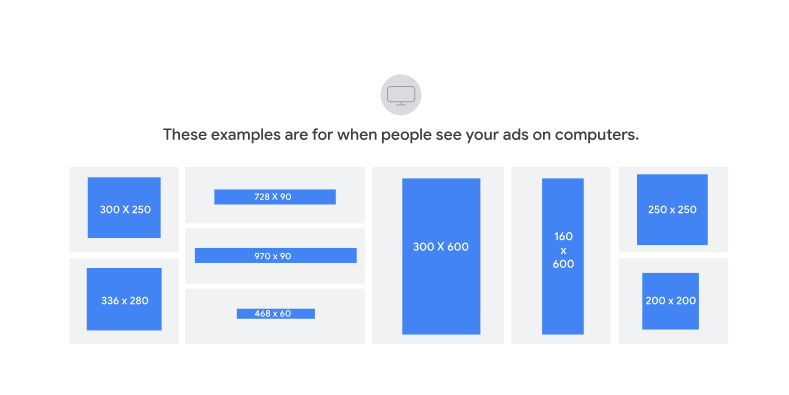
Zurück nach oben oder 
Empfohlene weiterführende Literatur:
- Google Display-Anzeigen: Ihr Leitfaden für erfolgreiche Display-Kampagnen für den E-Commerce
- Google Video Ads erklärt: Wie man sie für E-Commerce nutzt
- Automatisieren Sie Google-Suchkampagnen mit einem Produkt-Feed